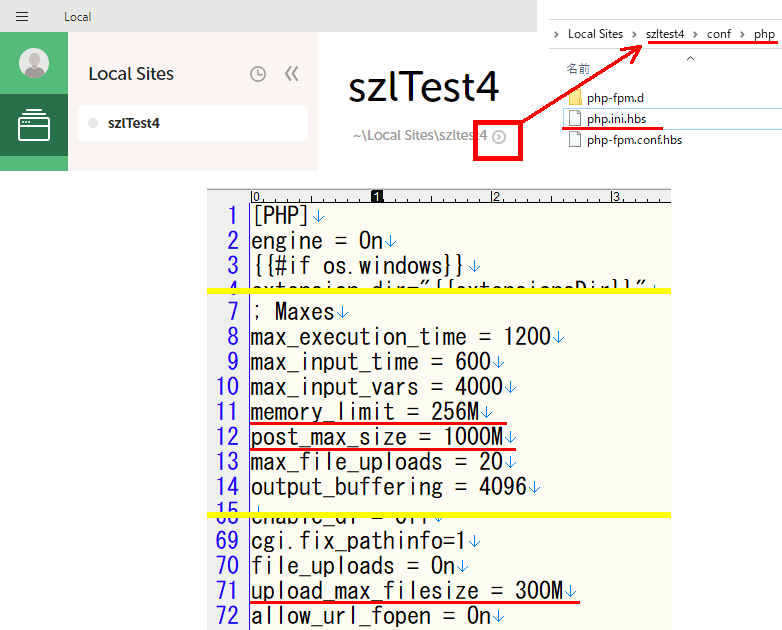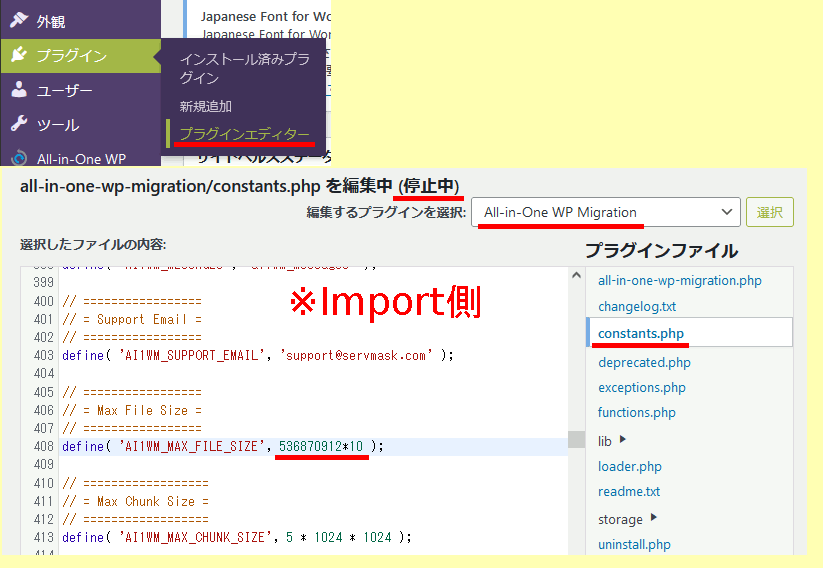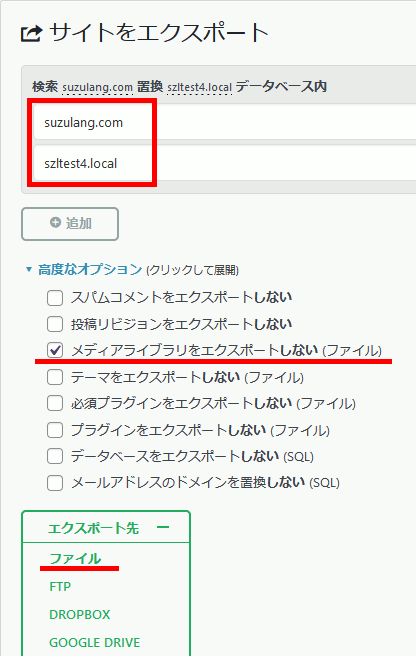スポンサーリンク
Local by flywheel + All-in-One WP Migration + FTP clientでWordPressサイトのコピーをローカルに作る話
概要
・Local by flywheelで環境を作るときに、 PreferではなくCustomで作る。こうしないとphp.iniの設定などが難しい
・Local by flywheelで環境を作るときに、元のサイトとPHPのバージョンを合わせておく必要がある。少なくともPHP5系列とPHP7系列には互換性がないらしいのでここが違うと動かない
・Local by flywheelで作られた環境ではファイルアップロード容量がphp.iniの初期設定により小さくなっているので、php.ini.hbsのupload_max_filesize等々を編集し、All-in-One WP Migrationでエクスポートした.wpressファイルをインポートできるサイズに拡張しておく必要がある
・ Local by flywheel側で、All-in-One WP Migrationはデフォルトでは2021/11の時点で300Mしかインポートできないので、プラグインを編集して制約を撤廃する。
・元サイト側で、 All-in-One WP Migration でエクスポートをする際に、ドメイン名をローカルのドメイン名に文字列置換しておく
・元サイト側のサイズが極めて大きい場合、ローカル側のAll-in-One WP Migrationのインポート処理が終わらなくなってしまうので、メディアファイルを省いてエクスポートする。(私の場合全体で1GB近くあり、上記設定を行ってもインポート処理が進まなくなってしまったので、メディアファイル抜きで約300Mまで落とした)
・ローカル側にAll-in-One WP Migrationをインストールし、インポートする。結構時間がかかる
・元サイトにFTP接続し、wp-content/uploads/ ディレクトリを別途ダウンロードし、Local by flywheel側のwordpressのディレクトリに上書きする
Local by Flywheelで環境構築
ローカル環境を作るときはCustomで。あとPHPのバージョンを合わせる。
php.ini.hbs でアップロード上限をwpressファイル以上にあげておく。ただしwpressファイルが大きすぎるとそれでも無理かもしれない。
Local by Flywheel側のファイルアップロード上限撤廃
私は一応全部を2048Mに設定している
memory_limit = 2048M
post_max_size = 2048M
upload_max_filesize = 2048M
Local by Flywheel側のAll-in-One WP Migrationのファイルインポート上限撤廃
ローカル側のWordpressにログインし、All-in-One WP Migration をインストール。同プラグインのインポート上限を上げるためにプラグインエディタでAll-in-One WP Migrationを編集する
408行目あたりにある「Max File Size」の項目を 536870912*10 に変更
// = Max File Size =
// =================
define( 'AI1WM_MAX_FILE_SIZE', 536870912*10 );
元サイトのデータをエクスポート
元サイト側のAll-in-One WP Migrationで、エクスポート時、ドメインの置換を設定し、大きくなることが懸念される場合はメディアファイルをエクスポートしない設定をする。
Local by Flywheel側のwordpressにてインポート
ローカル側で普通にインポート→待つ。
ファイルが大きすぎる場合、あるいはローカルと元サイトでPHPバージョンが違う場合、100%から動かない。
なおファイルのサイズは360MBまで減らしても数分は待ったので安易に見切りをつけてはいけない。HDDかSSDかなど環境に持っても違うと思う。
メディアファイルを別途FTPでダウンロード・上書
最後にwp-content/uploads/ をサーバーからコピーして上書。完成。
この記事のトラックバックURL: